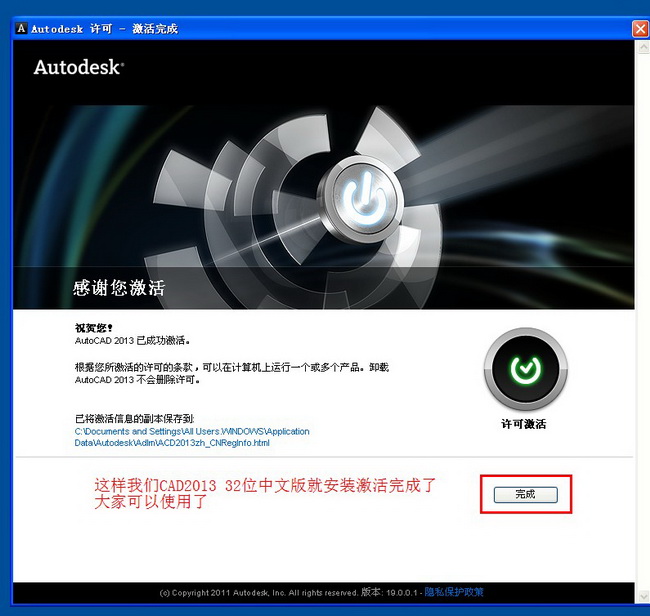3D模型
- 3D模型
- SU模型
- 材质
- 贴图
- CAD图纸
- 灵感图
- 全球案例
- 效果图
- 方案文本
- PS免抠
3D模型
SU模型
材质
贴图
CAD图纸
灵感图
全球案例
效果图
方案文本
PS免抠
猜你想搜
最近搜索
热门搜索
打开压缩文件,如图所示
2
然后选择一个解压的位置,点击“install”,如图
3
解压完成后,程序会自动运行安装程序,如图,然后点击“在此计算机上安装”
4
选择"我接受"并进入“下一步”
5
按如图所示选择,这时会出现如图所示界面,这时候需要密钥,用图片中的就可以“666-69696969 001e1”然后点击“下一步”
6
这时选择一个安装位置(默认位置也可以,不过最好不要安装在c盘),然后点击“安装”,就会进入安装界面
7
安装中。。。。。。这个过程比较慢,慢慢等
8
然后等到安装完成,并点击”完成“
9
然后点击左面上的图标,运行CAD2013,第一次运行会比较慢。
10
这是会出现激活界面,第一次运行时请先试用一次,然后关闭软件再打开,这时点击“激活”
按图片所示选择,然后进入下一步
按图片所示选择,这是界面如图所示
然后找到下载好的注册机
运行注册机
把“申请号”复制到申请那里,如图
这是我点击补丁,如图,然后就会出现一个新的窗口
点击“生产”,就会生成激活码。
把激活码复制到激活界面,如图,然后点击“下一步”
激活成功了,界面如图所示,点击确定
打开软件,软件的界面
CAD2013安装教程详细图文安装方法
第一步:解压CAD2013安装文件
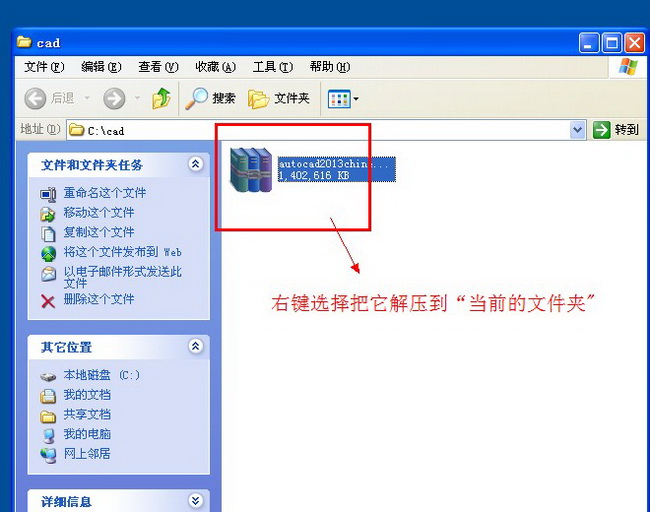
第二步:运行CAD2013安装程序开始安装(双击setup)
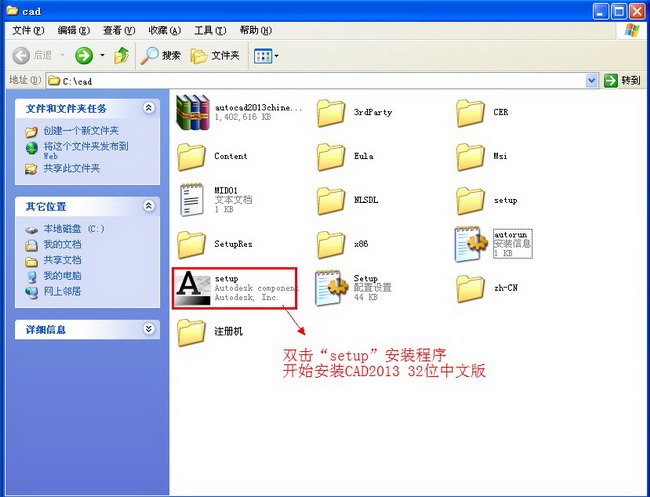
第三部 点击“安装”开始安装CAD2013 32位中文版
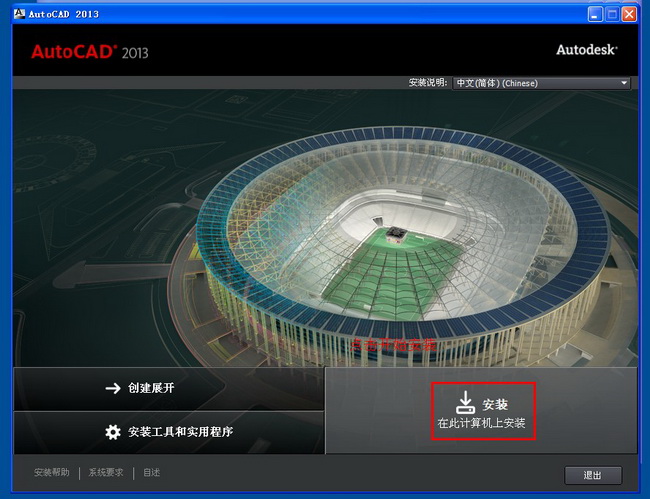
第四步:CAD2013 32位中文版的许可协议界面(国家地区选择“china”勾选“我同意”点击“下一步”继续安装 如下图)
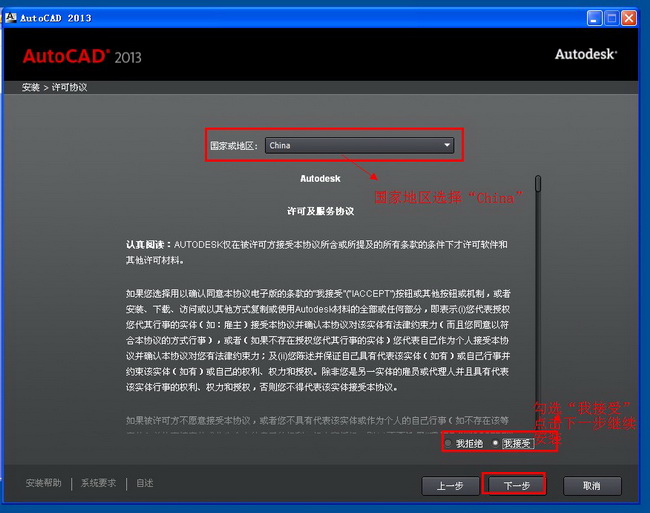
第五步:CAD2013 32位中文版的产品信息界面(产品语言选择“中文简体”---许可类型选择“单机”---产品信息勾选“我有我的产品信息” 输入CAD2013 32位中文版的序列号(“666-69696969”“066-66666666”“667-98989898”)这三任选其一 CAD2013 32位中文版的产品密匙“001e1” 输入正确后点击“下一步”继续安装如下图)
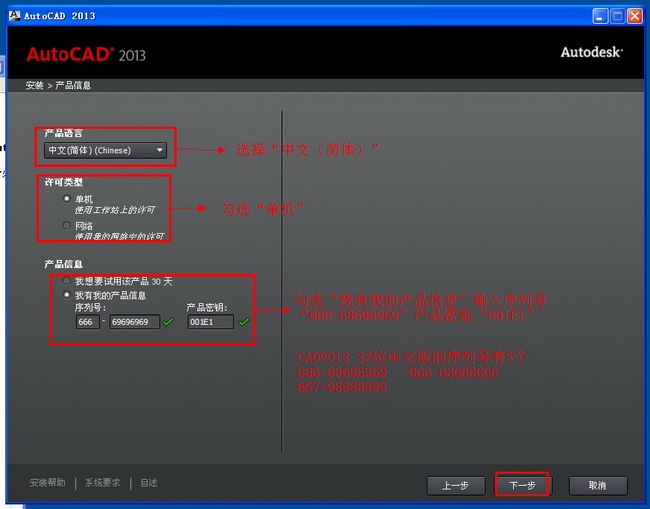
第六步:CAD2013 32位中文版的配置安装(CAD2013 32位中文版自带有插件.这个看个人的需求自行安装 CAD的安装路径个人建议把它改为d盘-点击“浏览”可以更改-或者直接把“c”改为“d”即可 如下图)
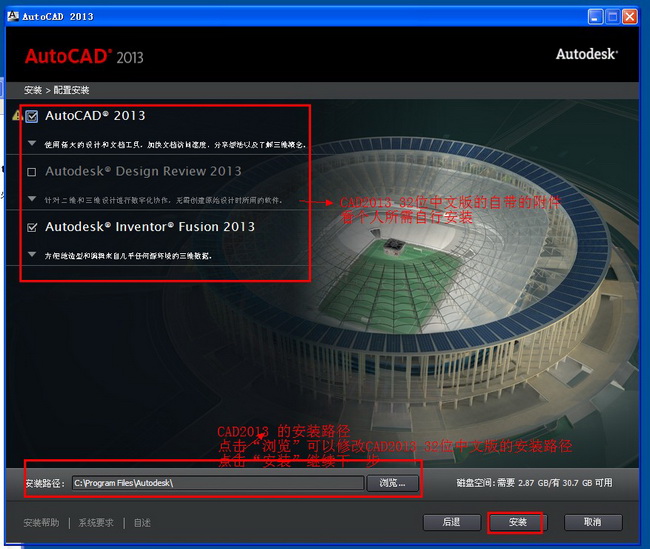
第七步:安装CAD2013进行中(需要等待几分钟。。。)
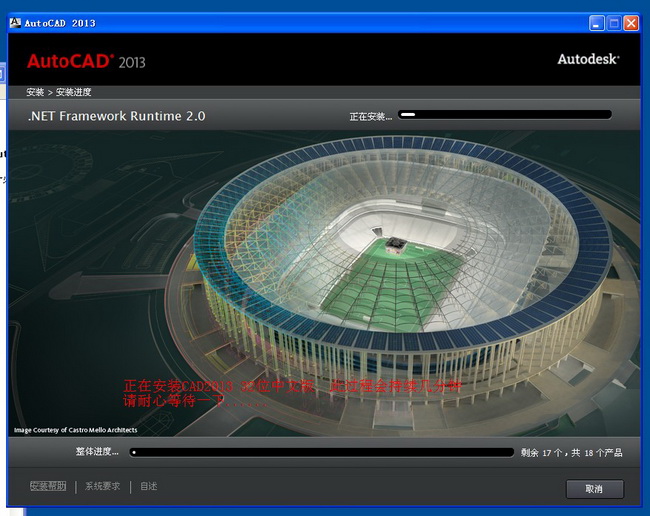
第八步:CAD2013 32位中文版安装完成(还差激活就搞定了,接下来的步骤就是激活2013软件)
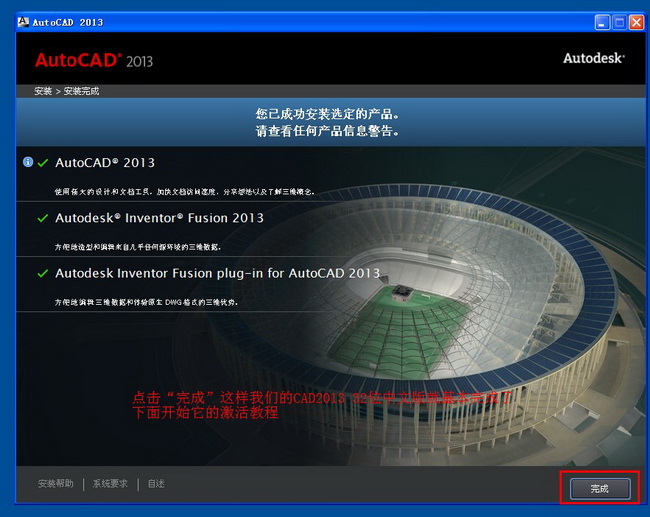
第九步:运行CAD2013 (桌面会有一个刚才安装生成的2013图标,双击打开)
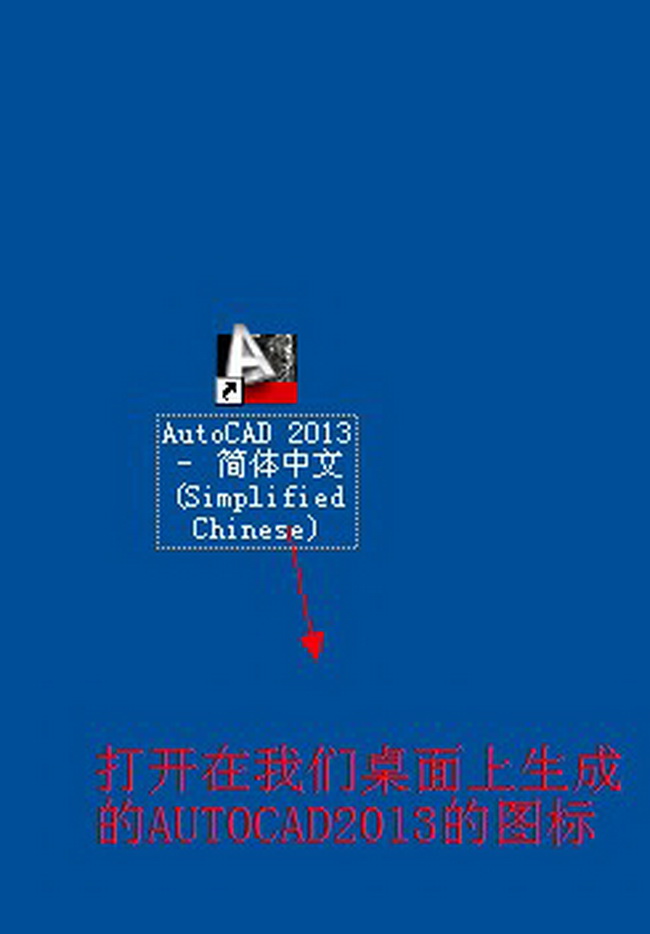
第十步:CAD2013 32位中文版的许可协议界面(勾选“我同意按照 Autodesk隐私声明“点击“我同意”继续下一步,如下图)
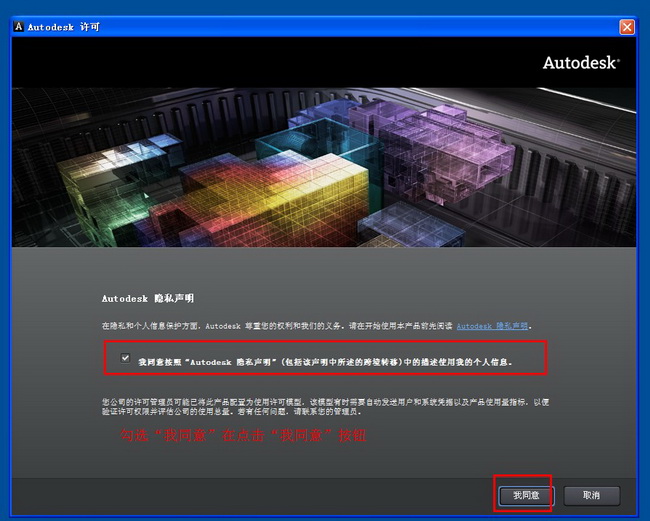
第十一步:CAD2013 32位中文版的激活界面(直接点击 激活)
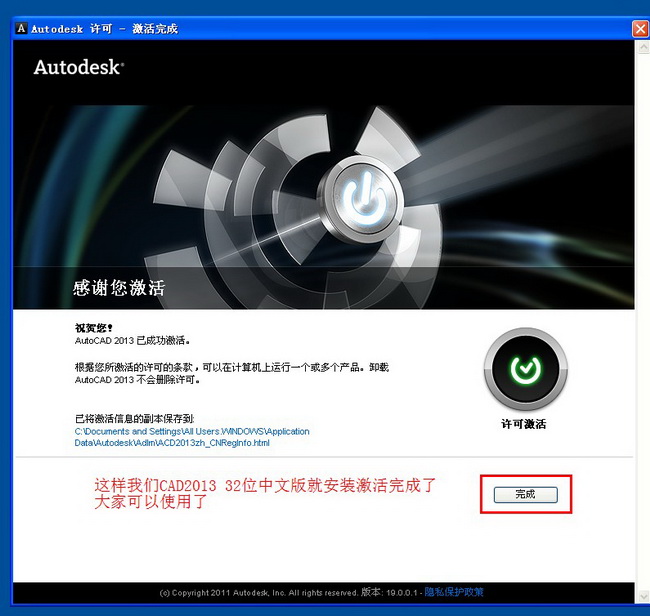
第十二步:CAD2013的产品许可激活选项(照着下图说明操作)
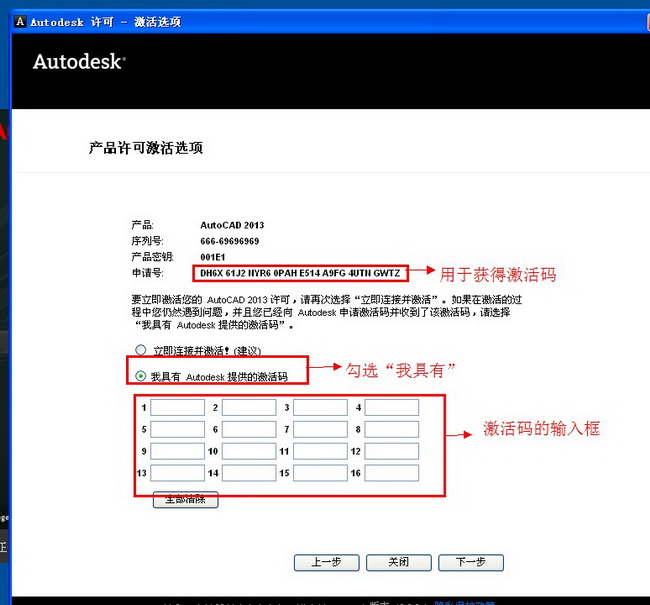
第十三步:打开CAD2013 32位的激活码注册机(在我们解压出来的文件里面找到“注册机”打开 双击“xf-CAD-kg_x32”打开 ,如下图)
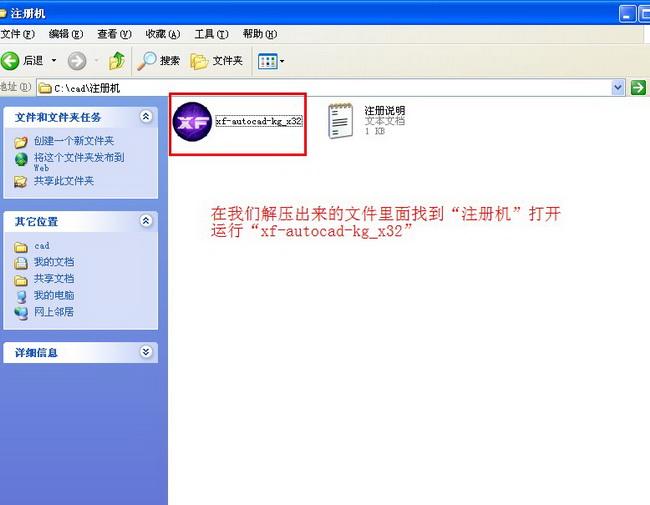
第十四步:获取激活码(在界面中,把申请号复制到注册机程序界面上的request输入框中,然后点击“patch”和generate按钮,得到激活码,如下图)

第十五步:输入激活码()
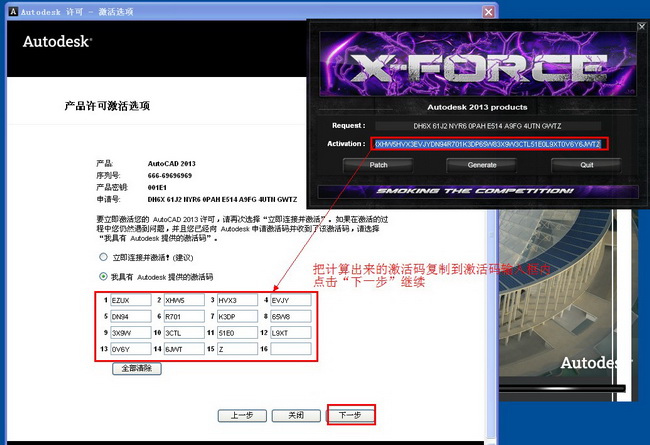
第十六步:CAD2013 32位安装激活完成(开启您的CAD2013之旅吧)